यूट्यूब पर वीडियो अपलोड करने के लिए स्वरूप अनुशंसित
इस समय, YouTube का समर्थन करता है और वीडियो फ़ाइलों के स्वरूप में हैं कि पहचानता WMV, AVI, MOV, 3GP, MPEG, MP4, FLV, SWF, WebM और MKV (h.264). वीडियो फ़ाइल की सीमा के साथ एक अधिकतम संकल्प अप करने के लिए 4 K के 2 GB है। आप भी अपने वर्तमान अपलोड सीमा खाता सुविधा पृष्ठ में जाँच कर सकते हैं। यदि आप एक वीडियो फ़ाइल है कि अधिक से अधिक 15 मिनट चल रहा है अपलोड करने के लिए की जरूरत है, आप या तो एक साथी होने के नाते करने के लिए नवीनीकरण या अपलोड सेटिंग्स में वृद्धि करने के लिए है। कृपया यहाँ क्लिक करें अपलोड सीमा को बढ़ाने के लिए कैसे पर निर्देशों के लिए।
वीडियो फ़ाइल आकार है कि क्या की अनुमति दी है की तुलना में बड़ा है की एक अपलोड करने के लिए, कृपया अपने ब्राउज़र के नवीनतम संस्करण है सुनिश्चित करें। यह भी अपने वीडियो 16:9 के पहलू अनुपात में रिकॉर्डकरने के लिए सबसे अच्छा होगा; अन्यथा आप अपने अपलोड की गई वीडियो के 4:3 जा रहा गाया या कष्टप्रद काली सलाखों के आसपास के साथ एक बार यह स्विच पर चौड़ी स्क्रीन खेलने के लिए है फैला मिलेगा।
उस के शीर्ष पर, यूट्यूब भी स्वचालित रूप से कनवर्ट करेगा और फ्लैश वीडियो (FLV) स्वरूप के रूप में अपने वीडियो अनुकूलित, तो इसे YouTube FLV खिलाड़ी के साथ खेलने योग्य है। इसलिए, यह अत्यधिक की सिफारिश की है HD गुणवत्ता प्लेबैक के लिए में अपने वीडियो अपलोड मान्यता प्राप्त के साथ ऐसे h.264, MPEG-2 या MPEG-4 के रूप मेंकोडित। यदि संभव हो तो, मूल फ्रेम दर रखने के लिए प्रयास करें। या और, सुनिश्चित करें कि यह 25 से 30 एफपीएस के बीच है। बाहर की जाँच करें उन्नत एन्कोडिंग सेटिंग के बारे में अधिक जानकारी के लिए यहाँ.
साथ ऑडियोके रूप में, अनुशंसित फ़ाइल प्रकार या तो एक MP3 या AAC उच्च बिटरेट के साथ संभव (कम से कम 192 kbps) बनती 44.1 kHz नमूना दर के साथहोगा। हालाँकि, यह उपयोगकर्ताओं को बताते हुए उनकी फ़ाइलें या तो मान्यता प्राप्त नहीं है या समर्थित हैं कि उसी त्रुटि संदेश के साथ संकेत किया जा रहा हैं असामान्य नहीं है। तो यह आप के लिए एक त्वरित चेक करें कि क्या आपके स्रोत या मूल वीडियो दूषित है और एक बार फिर से अपनी फ़ाइलें अपलोड करने की कोशिश के लिए सार्थक हो सकती है।
एक ही त्रुटि संदेश एक बार फिर संकेत किया जा रहा है, तो संभावना है कि ऑडियो और वीडियो कोडेक फ़ाइल स्वरूप केवल ऑडियो और वीडियो फ़ाइलें संग्रहीत करने के लिए एक कंटेनर है, क्योंकि मान्यता नहीं है। उस मामले में, आप Wondershare Video Converter Ultimate पर विचार करना चाहते हो सकता है.
बस कन्वर्ट या यहां तक कि इसे यूट्यूब पर अपलोड करने से पहले अपने वीडियो को संपादित करने के लिए नीचे दिए गए चरणों का पालन करें।
1 वीडियो सेटिंग्स परिवर्तित करें
आदेश में अपने वीडियो की सेटिंग बदलने के लिए, बस सेटिंग में हाइलाइट किए गए लाल रंग स्क्रीनशॉट में के अनुसार क्लिक करें। आप अपने वीडियो की फ्रेम दर बिटरेट करने के लिए और अधिक आपके ऑडियो सेटिंग के लिए समायोजित करने के लिए सक्षम हो जाएगा।
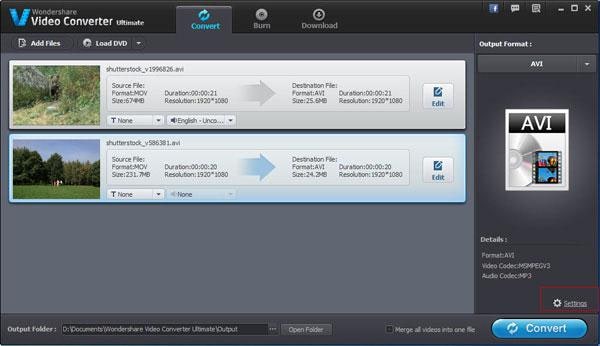
2 वीडियो संपादित करना
तुम भी Video Converter Ultimate के साथ अपने वीडियो फ़ाइलें आसानी से निर्मित-संपादन कार्य का उपयोग कर संपादित कर सकते हैं। अगर वहाँ है एक रीसेट बटन लिए आप चाहते हैं जब तक आप परिणाम से संतुष्ट हो करने के लिए इसे फिर से करते हैं।

3 कन्वर्ट वीडियो
जब आप अपने वीडियो संपादन समाप्त कर दिया है, तुम YouTube वीडियो है कि अपनी सुविधानुसार Video Converter Ultimate में शामिल है का प्रीसेट आउटपुट स्वरूप को खोजने के लिए सक्षम हो जाएगा। सब तुम्हें क्या करना है पर क्लिक करें कन्वर्टकरने के लिए अब है। एक बार रूपांतरण पूरा कर लिया है आप एक पॉप-अप संदेश द्वारा अधिसूचित किया जाएगा। उसके बाद, आप वीडियो आप कनवर्ट पुनः प्राप्त कर सकते हैं और यह YouTube पर अपलोड करने के लिए तैयार है!
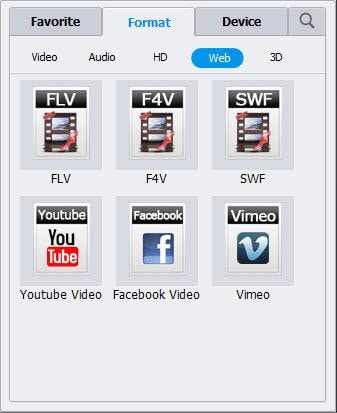
संबंधित लेख
उत्पाद से संबंधित सवाल? बोलो हमारे सहायता टीम को सीधे >>



